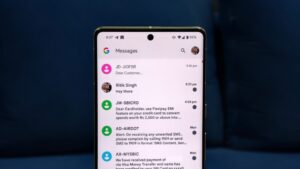Ανάμεσα σε μηνύματα εργασίας, μηνύματα από φίλους και σε αυτές τις φαινομενικά ατελείωτες ομαδικές συνομιλίες της οικογένειας – το τηλέφωνό σας δεν σταματά ποτέ να βουίζει. Τα εικονίδια της εφαρμογής διαθέτουν ενοχλητικά σήματα που γεμίζουν τις εφαρμογές σας και μπορεί να αποσπούν την προσοχή. Δεδομένου ότι το άνοιγμα κάθε συνομιλίας ξεχωριστά για να επισημανθεί ως αναγνωσμένο είναι κουραστικό, θα σας δείξουμε έναν πιο γρήγορο τρόπο. Δείτε πώς μπορείτε να επισημάνετε όλα τα μηνύματα ως αναγνωσμένα στο τηλέφωνό σας Android, συμπεριλαμβανομένων των Μηνυμάτων Google και δημοφιλών εφαρμογών όπως το WhatsApp, το Telegram και το Signal.
Πώς να διαγράψετε αρχεία από το Google Drive σε iPhone/iPad
Πώς να επισημάνετε μηνύματα ως μη αναγνωσμένα στο Instagram
Επισήμανση όλων των μηνυμάτων ως αναγνωσμένων στα Μηνύματα Google
Το Google Messages είναι η προεπιλεγμένη εφαρμογή ανταλλαγής μηνυμάτων στις περισσότερες συσκευές Android, συμπεριλαμβανομένων των τηλεφώνων Google Pixel, Motorola και Samsung Galaxy. Για μη αναγνωσμένες συνομιλίες, η προεπισκόπηση του μηνύματος εμφανίζεται με έντονη γραφή και μια κουκκίδα εμφανίζεται δίπλα της στη λίστα συνομιλιών σας. Δείτε πώς μπορείτε να επισημάνετε όλα τα μηνύματα κειμένου ως αναγνωσμένα στο Google Messages:
1. Ανοίξτε την εφαρμογή Google Messages στο Android.
2. Πατήστε το δικό σας εικόνα προφίλ στην επάνω δεξιά γωνία. Εάν χρησιμοποιείτε παλαιότερη έκδοση, πατήστε το μενού χάμπουργκερ.
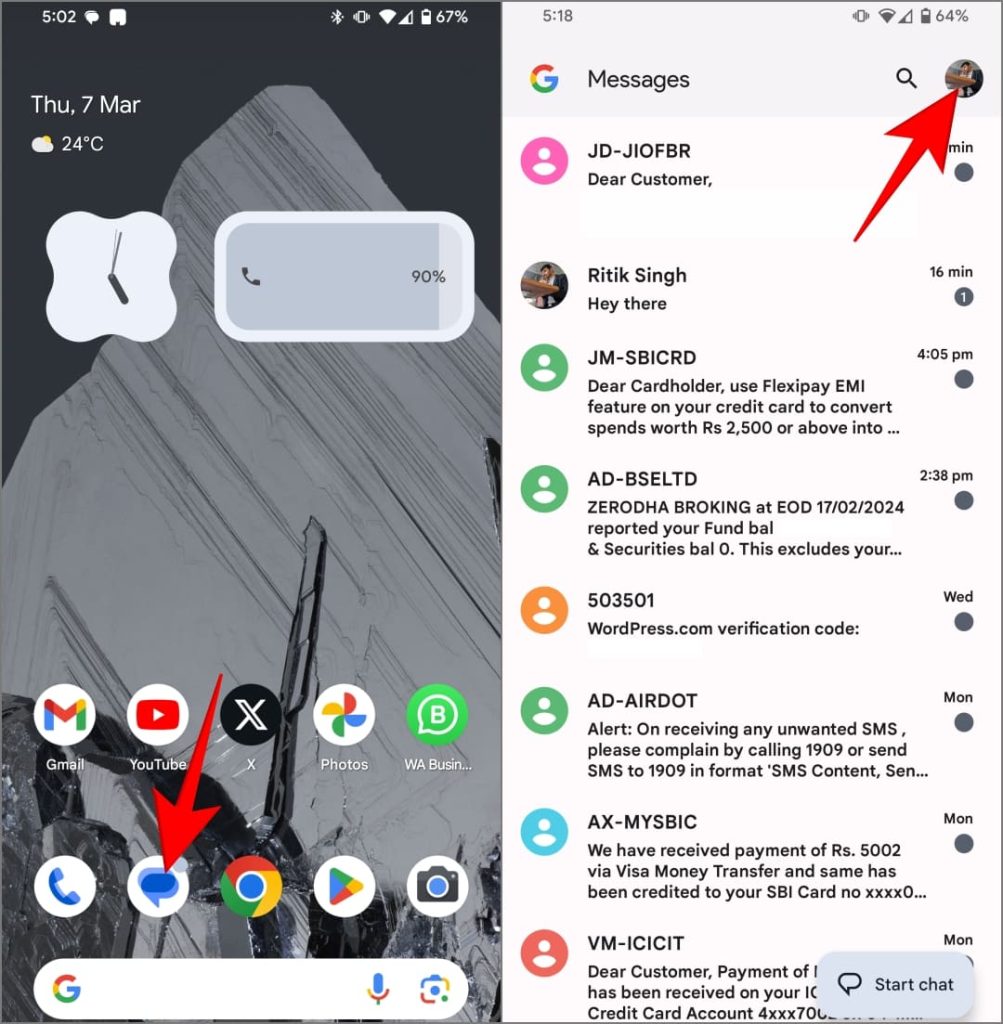
3. Πατήστε Επισήμανση όλων ως αναγνωσμένων. Θα δείτε ένα μήνυμα τοστ που θα λέει “Όλα τα μηνύματα επισημάνθηκαν ως αναγνωσμένα”.
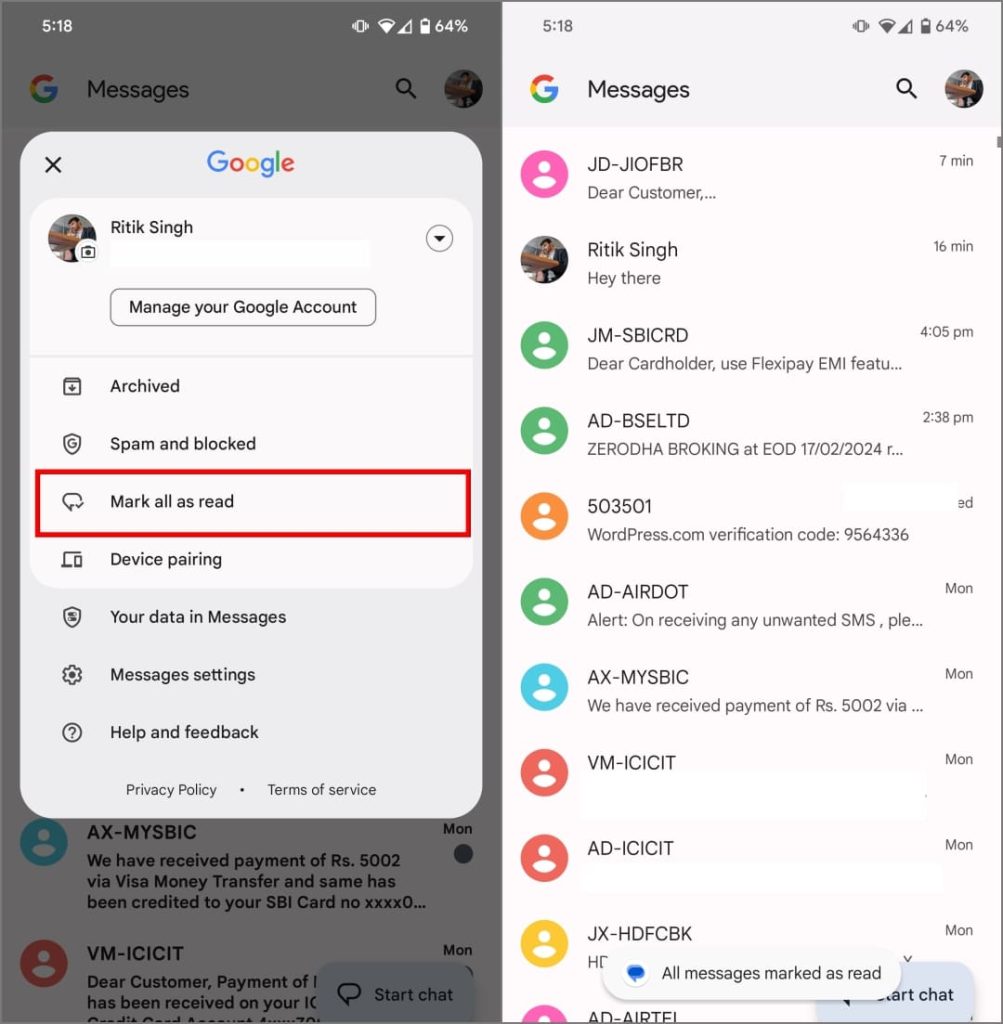
Όταν επισημάνετε όλα τα μηνύματα ως αναγνωσμένα, οι προεπισκοπήσεις μηνυμάτων στη λίστα συνομιλιών δεν θα εμφανίζονται πλέον έντονες και τυχόν σήματα ειδοποίησης για αυτές τις συνομιλίες, εάν υπάρχουν, θα εξαφανιστούν.
Επισήμανση μεμονωμένων μηνυμάτων ως αναγνωσμένων στο Google Messages
Εναλλακτικά, μπορείτε να επισημάνετε μεμονωμένα μηνύματα ως αναγνωσμένα στο Google Messages, όπως φαίνεται παρακάτω:
1. Ανοίξτε την εφαρμογή Google Messages στο Android.
2. Πατήστε παρατεταμένα σε μια συνομιλία για να την επιλέξετε. Πατήστε άλλες συνομιλίες για να τις επιλέξετε αν θέλετε.
3. Μόλις τελειώσετε, πατήστε το τρεις κάθετες κουκκίδες πάνω δεξιά. Επιλέγω Σημείωσε ως διαβασμένο.
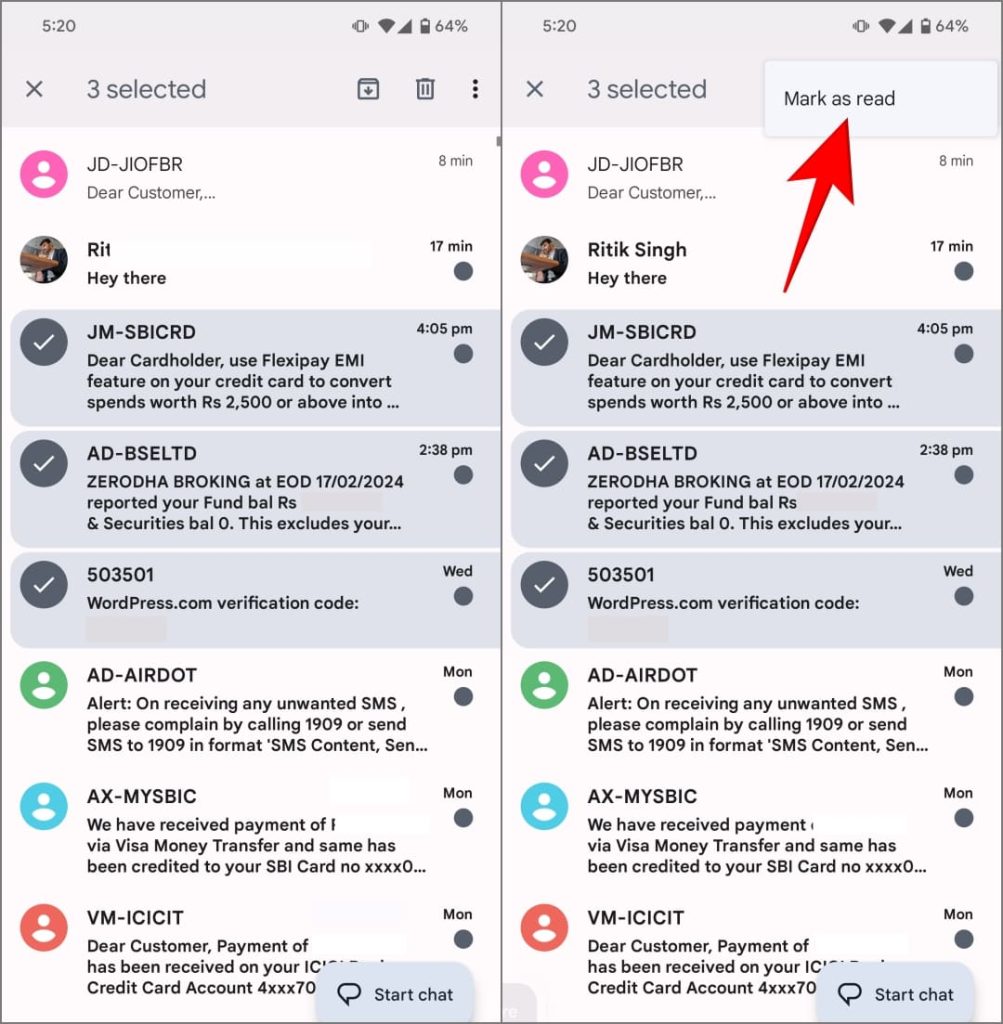
Τα επιλεγμένα μηνύματα θα επισημανθούν ως αναγνωσμένα στο τηλέφωνό σας.
Επισημάνετε τα μηνύματα ως αναγνωσμένα στο WhatsApp
Το WhatsApp έχει μια αρκετά προσεγμένη διεπαφή, αλλά αυτές οι πράσινες κουκκίδες στα μη αναγνωσμένα μηνύματα μπορεί να μην είναι το φλιτζάνι τσάι για όλους. Για να επισημάνετε μηνύματα ως αναγνωσμένα, ακολουθήστε τα παρακάτω βήματα:
1. Ανοίξτε το WhatsApp στο Android σας.
2. Πατήστε παρατεταμένα τη συνομιλία που θέλετε να επισημάνετε ως αναγνωσμένη. Πατήστε πρόσθετες συνομιλίες για να τις επιλέξετε εάν χρειάζεται.
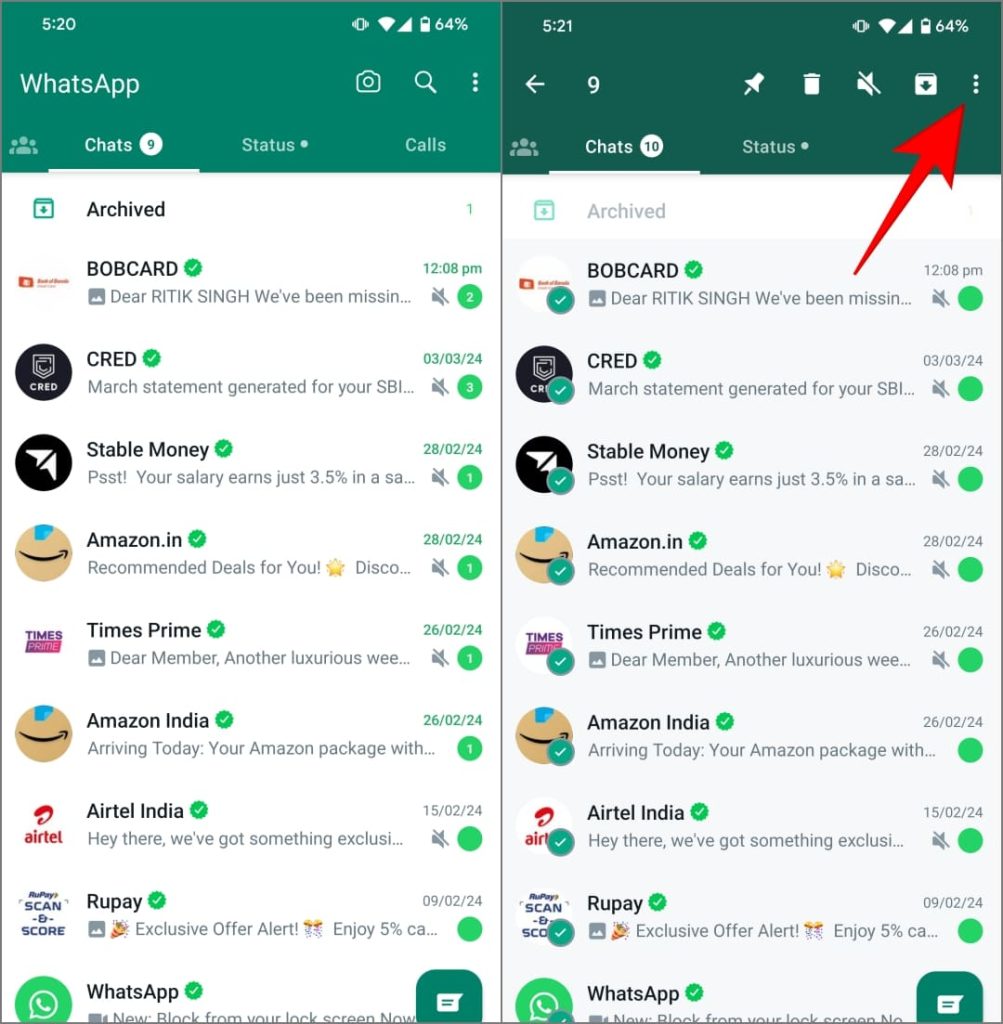
3. Πατήστε το τρεις κάθετες κουκκίδες στην επάνω δεξιά γωνία και επιλέξτε Σημείωσε ως διαβασμένο.
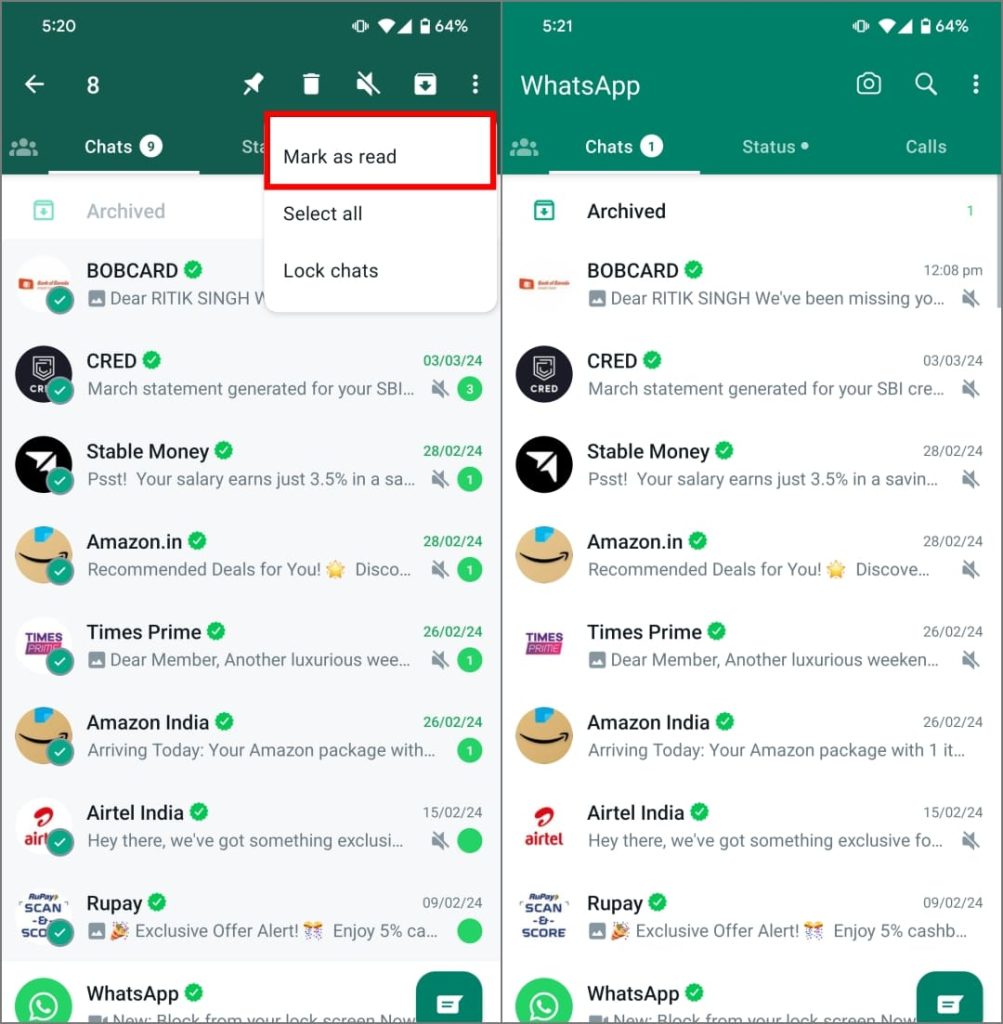
Εάν υπάρχουν πάρα πολλές μη αναγνωσμένες συνομιλίες, χρησιμοποιήστε αυτήν τη μέθοδο:
1. Πατήστε παρατεταμένα σε μια συνομιλία για να την επιλέξετε στο WhatsApp.
2. Στη συνέχεια, πατήστε το τρεις κάθετες κουκκίδες και επιλέξτε Επιλογή όλων.
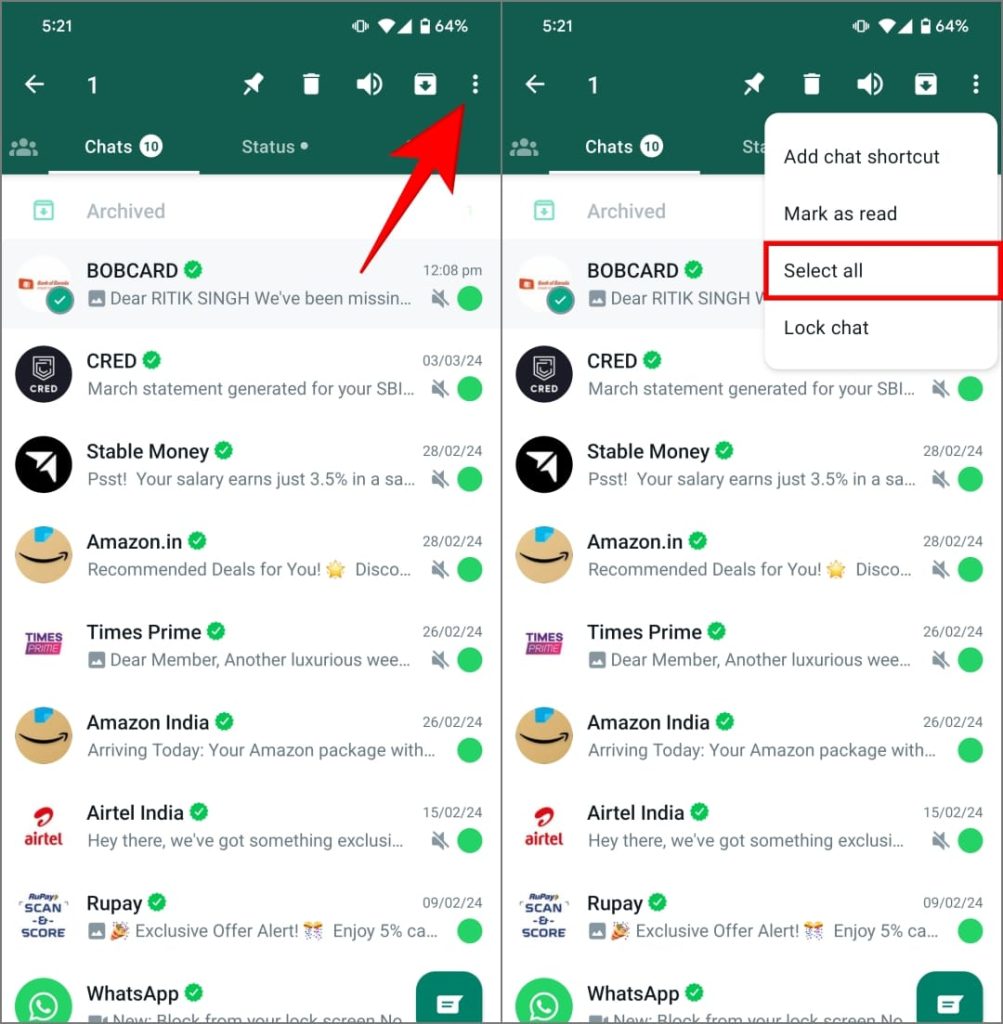
3. Πατήστε το τρεις κάθετες κουκκίδες ξανά και επιλέξτε Σημείωσε ως διαβασμένο.
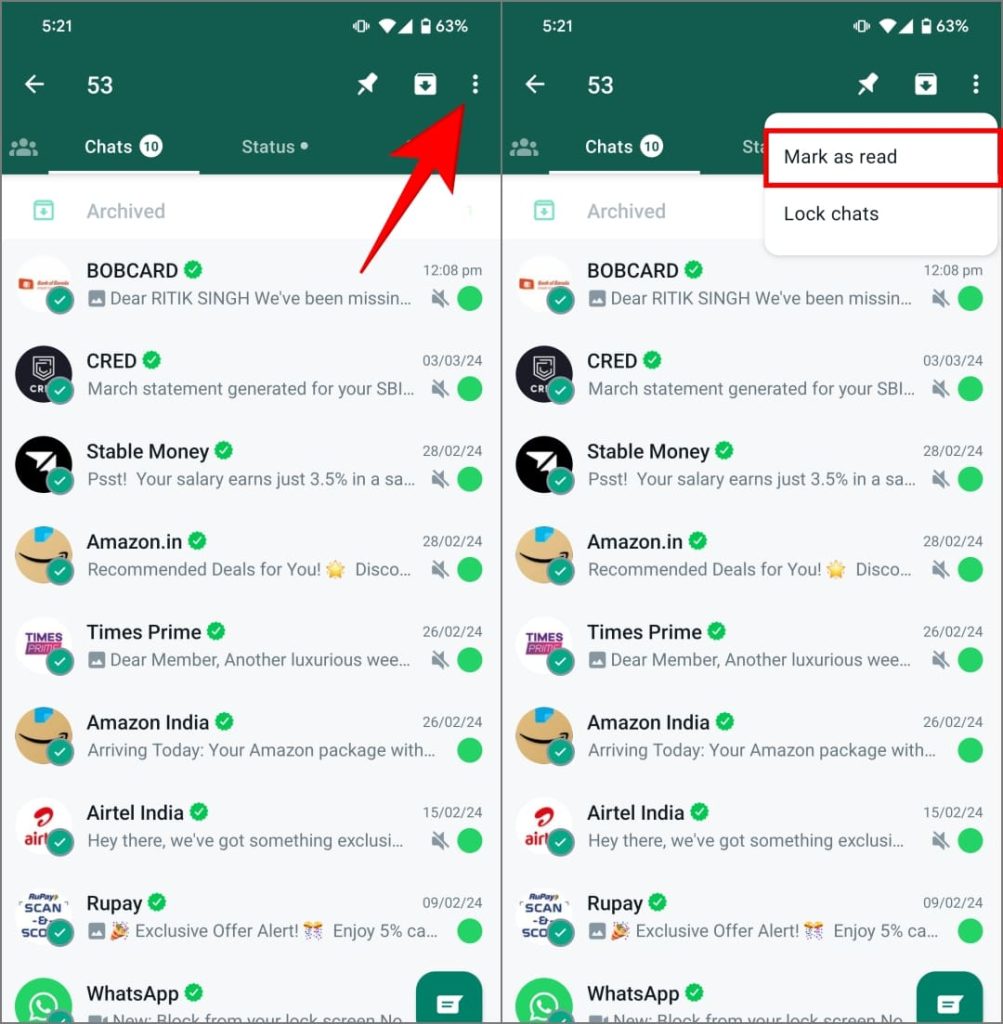
Επισημάνετε τα μηνύματα ως αναγνωσμένα στο Telegram
Το Telegram εμφανίζει μια πράσινη κουκκίδα με τον αριθμό των μη αναγνωσμένων μηνυμάτων για κάθε συνομιλία. Με την πολυάσχολη διεπαφή της εφαρμογής, αυτό μπορεί να είναι συντριπτικό – ειδικά αν βρίσκεστε σε κανάλια και ομάδες με συχνές ενημερώσεις. Δείτε πώς μπορείτε να επισημάνετε μηνύματα ως αναγνωσμένα χωρίς να τα ανοίξετε στο Telegram:
1. Εκκινήστε την εφαρμογή Telegram στο Android.
2. Πατήστε παρατεταμένα για να επιλέξετε τις συνομιλίες που θέλετε να επισημάνετε ως αναγνωσμένες. Παρακέντηση τρεις κάθετες κουκκίδες στην επάνω δεξιά γωνία.
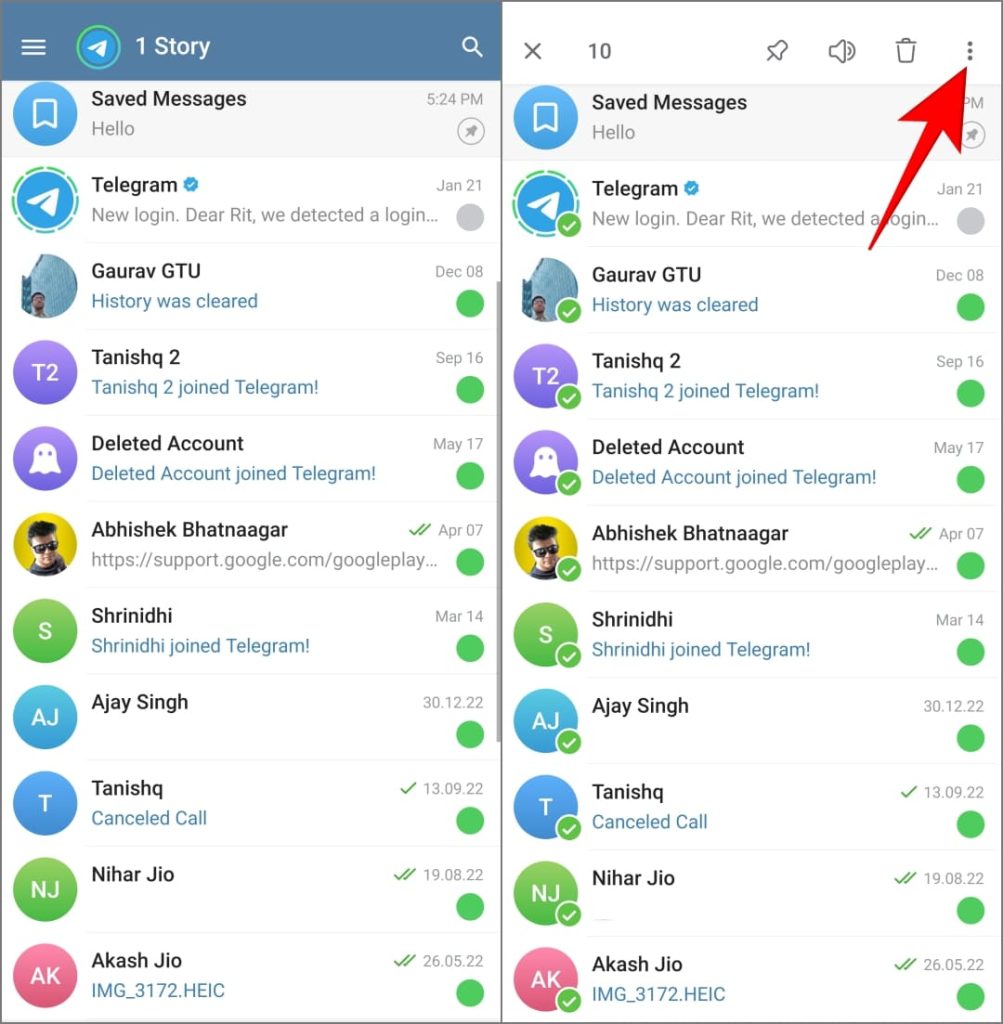
3. Τέλος, επιλέξτε Σημείωσε ως διαβασμένο.
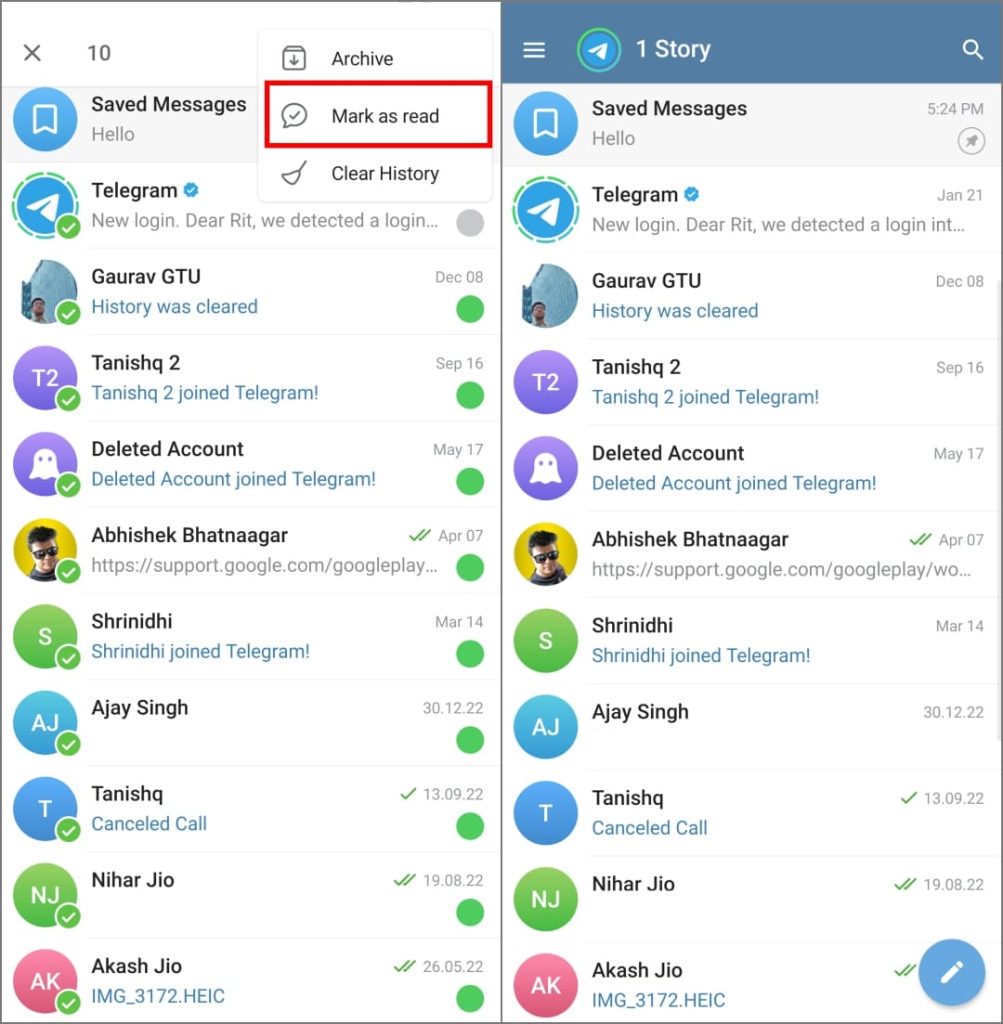
Επισήμανση μηνυμάτων ως αναγνωσμένων στο Signal Messenger
Το Signal είναι μια δημοφιλής εφαρμογή ανταλλαγής μηνυμάτων για Android και είναι γνωστή για την εστίασή της στην ασφάλεια. Χρησιμοποιεί τον ανοιχτό κώδικα Πρωτόκολλο σήματος, θεωρείται ένα από τα ισχυρότερα διαθέσιμα πρότυπα κρυπτογράφησης. Αυτό σημαίνει ότι τα μηνύματά σας προστατεύονται, επομένως μόνο εσείς και ο παραλήπτης μπορείτε να τα διαβάσετε.
Για να σας βοηθήσει να διαχειριστείτε τα εισερχόμενά σας, το Signal εμφανίζει μια μπλε κουκκίδα δίπλα στα μη αναγνωσμένα μηνύματα. Σε αντίθεση με το Telegram και το WhatsApp, μπορείτε να επισημάνετε απευθείας όλες τις μη αναγνωσμένες συνομιλίες ως αναγνωσμένες (χωρίς να χρειάζεται να επιλέξετε καθεμία) στο Signal, όπως φαίνεται παρακάτω:
1. Εκκινήστε την εφαρμογή Signal στο τηλέφωνό σας.
2. Πατήστε το μενού με τρεις κάθετες κουκκίδες στην επάνω δεξιά γωνία.
3. Τέλος, πατήστε Σημειώστε όλα αναγνωσμένα.
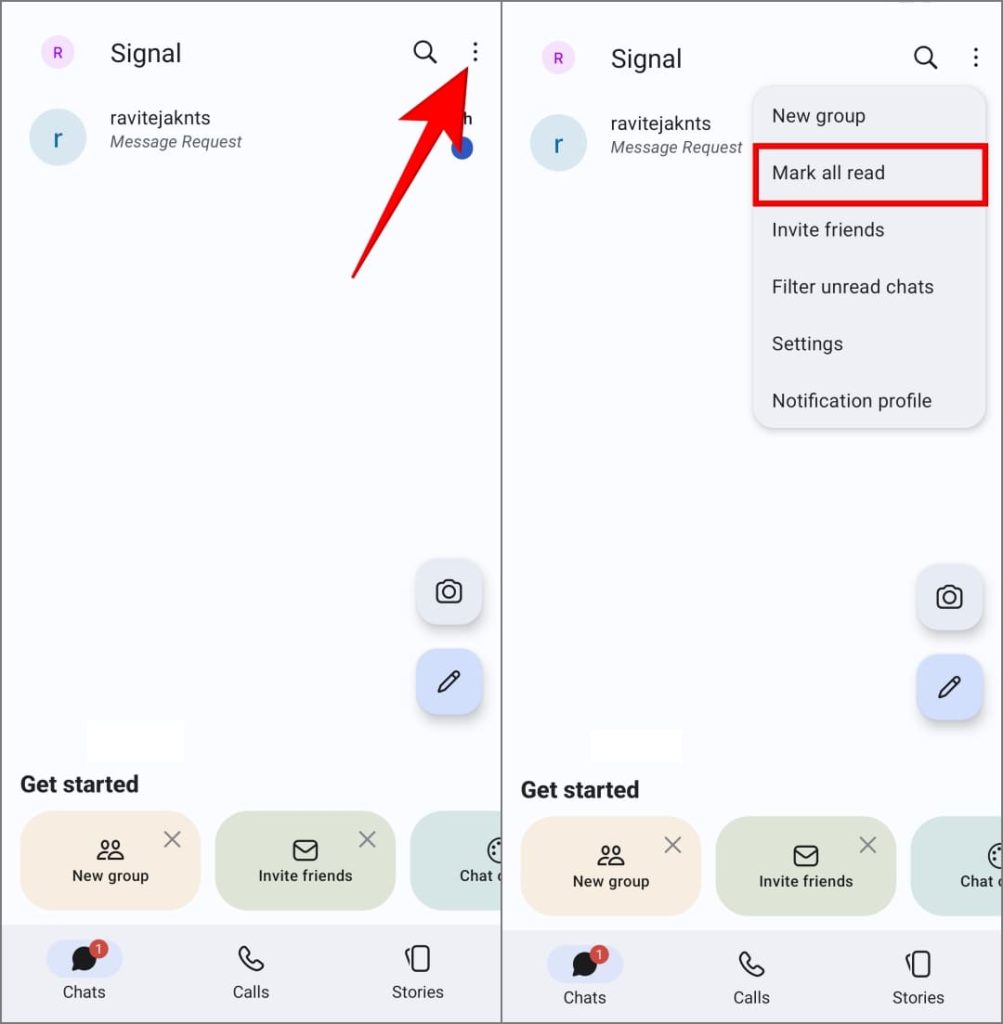
Εάν θέλετε να επισημάνετε μεμονωμένα ένα μήνυμα ως αναγνωσμένο, πατήστε παρατεταμένα πάνω του και πατήστε Ανάγνωση.
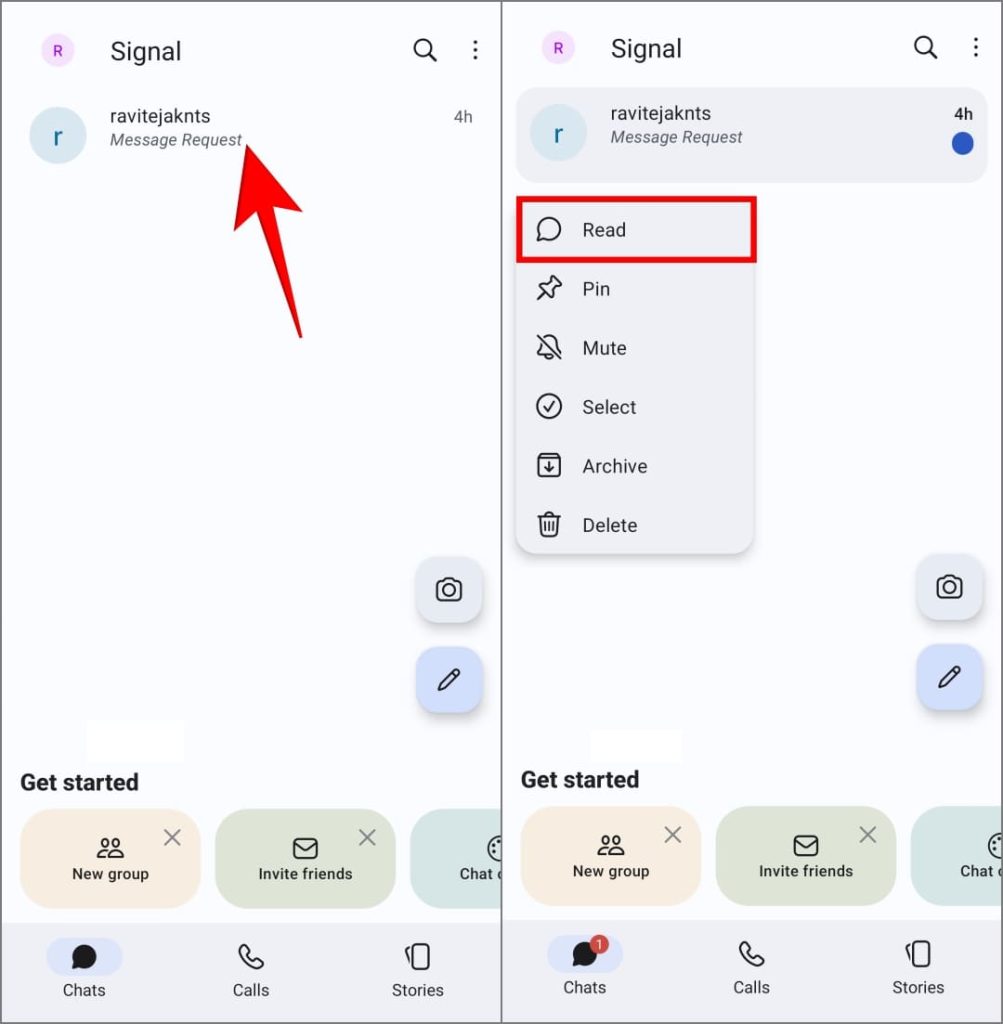
Συμβουλές για την οργάνωση των μηνυμάτων στο Android
Τα Μηνύματα Google και οι εφαρμογές άμεσων μηνυμάτων όπως το WhatsApp, το Telegram και το Signal προσφέρουν πολλές ενσωματωμένες λειτουργίες που σας βοηθούν να διατηρείτε οργανωμένα τα εισερχόμενα των μηνυμάτων σας. Συνέχισε να διαβάζεις:
Μηνύματα Google
- Αρχειοθέτηση παλαιών μηνυμάτων: Αρχειοθετήστε τα μηνύματα που δεν χρειάζεστε πλέον. Για να το κάνετε αυτό, πατήστε παρατεταμένα για να επιλέξετε τη συνομιλία και, στη συνέχεια, πατήστε το κουμπί Αρχειοθέτηση (πάνω δεξιά).
- Αυτόματη διαγραφή μηνυμάτων OTP: Παω σε Μηνύματα Google > Ρυθμίσεις > Μήνυμα οργάνωση και ενεργοποιήστε Αυτόματη διαγραφή OTP μετά από 24 ώρες. Αυτό διαγράφει αυτόματα τα OTP και τους κωδικούς επαλήθευσης μετά από μια μέρα, αποτρέποντας την ακαταστασία.
- Ενεργοποίηση προστασίας από ανεπιθύμητα μηνύματα: Παω σε Μηνύματα Google > Ρυθμίσεις > Ανεπιθύμητα προστασία και ενεργοποιήστε το. Αυτό βοηθά στο φιλτράρισμα των ανεπιθύμητων μηνυμάτων κειμένου.
- Απενεργοποίηση RCS: Εάν λαμβάνετε ανεπιθύμητα μηνύματα και διαφημίσεις στο Google Messages, μεταβείτε στο Μηνύματα Google > Ρυθμίσεις > Συζητήσεις RCS και εναλλαγή Ενεργοποιήστε τις συνομιλίες RCS να σβήσει.
- Απενεργοποίηση ειδοποιήσεων για μη σημαντικούς αποστολείς: Ανοίξτε μια συνομιλία, πατήστε τις τρεις κάθετες κουκκίδες στην επάνω δεξιά γωνία και επιλέξτε Λεπτομέρειες > Ειδοποιήσεις. Απενεργοποίηση ειδοποιήσεων.
- Αποκλεισμός και αναφορά ανεπιθύμητων μηνυμάτων: Για να αποκλείσετε οριστικά έναν αποστολέα ανεπιθύμητης αλληλογραφίας, ανοίξτε τη συνομιλία, πατήστε τις τρεις κάθετες κουκκίδες στην επάνω δεξιά γωνία και επιλέξτε Αποκλεισμός και αναφορά ανεπιθύμητων μηνυμάτων.
WhatsApp, Telegram και Signal Messenger
- Καρφιτσώστε συνομιλίες: Καρφιτσώστε σημαντικές συνομιλίες και ομάδες για να τις διατηρήσετε στην κορυφή της λίστας συνομιλιών σας.
- Σίγαση συνομιλιών: Σίγαση ειδοποιήσεων για ομάδες και κανάλια που δεν είναι επείγοντα για να αποφευχθεί η απόσπαση της προσοχής.
- Αρχειοθέτηση συνομιλιών: Αρχειοθετήστε τις συνομιλίες για να τις αποκρύψετε από την κύρια προβολή. Μπορείτε να αποκτήσετε πρόσβαση σε αυτές τις συνομιλίες αργότερα από την ενότητα “Αρχειοθετημένες συνομιλίες”.
- Μηνύματα με αστέρι: Στο WhatsApp, μπορείτε να προσθέσετε αστέρι σε σημαντικά μηνύματα στις συνομιλίες για εύκολη αναφορά αργότερα. Αυτή η λειτουργία δεν είναι διαθέσιμη στο Telegram ή στο Signal.
- Μηνύματα που εξαφανίζονται: Ρυθμίστε ένα χρονόμετρο αυτοκαταστροφής για τα μηνύματα για να αποφύγετε την ακαταστασία και να ασφαλίσετε ευαίσθητα μηνύματα.
- Απενεργοποίηση αποδείξεων ανάγνωσης: Απενεργοποιήστε τις αποδείξεις ανάγνωσης για να αποτρέψετε τον αποστολέα να γνωρίζει ότι έχετε δει το μήνυμά του. Με αυτόν τον τρόπο, δεν θα βλέπουν το “seen” όταν το διαβάζετε.
Τακτοποιήστε τα μηνύματά σας
Η επισήμανση μηνυμάτων καταστρέφει τα εισερχόμενά σας, καθιστώντας ευκολότερη την εύρεση συγκεκριμένων μηνυμάτων όπως ένα καθαρό γραφείο σε σύγκριση με ένα ακατάστατο. Μειώνει επίσης τους περισπασμούς που προέρχονται από μη αναγνωσμένα σήματα. Αυτό σας επιτρέπει να εστιάσετε σε ό,τι πραγματικά έχει σημασία, αντί να χάνετε χρόνο για να ξαναδιαβάσετε μηνύματα που έχουν ήδη απευθυνθεί. Ωστόσο, εάν ένα μήνυμα είναι σημαντικό και ίσως χρειαστεί να ανατρέξετε σε αυτό αργότερα, μην το επισημάνετε ως αναγνωσμένο. Αντίθετα, αφήστε το αδιάβαστο ή ορίστε μια υπενθύμιση.